最近有部分用户不确定麦克风设备是否能正常使用,因此想要测试一下,具体该如何操作呢?本文将给大家带啦Win10系统检测麦克风设备是否能正常使用的解决方法吧!
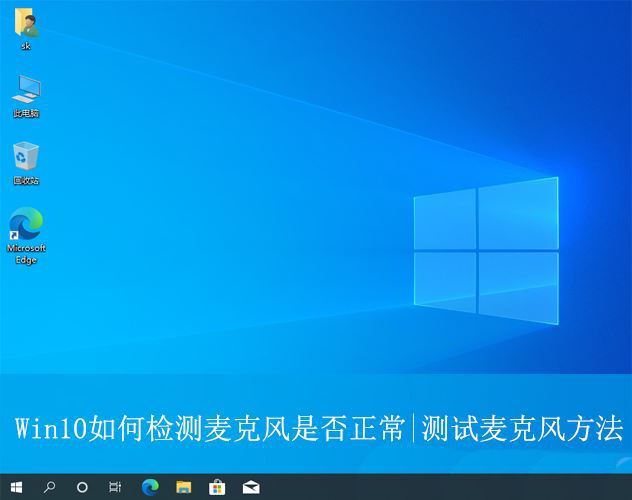
方法一:
1、首先,按下“Win+I”键打开设置界面,并点击进入到“隐私”设置。
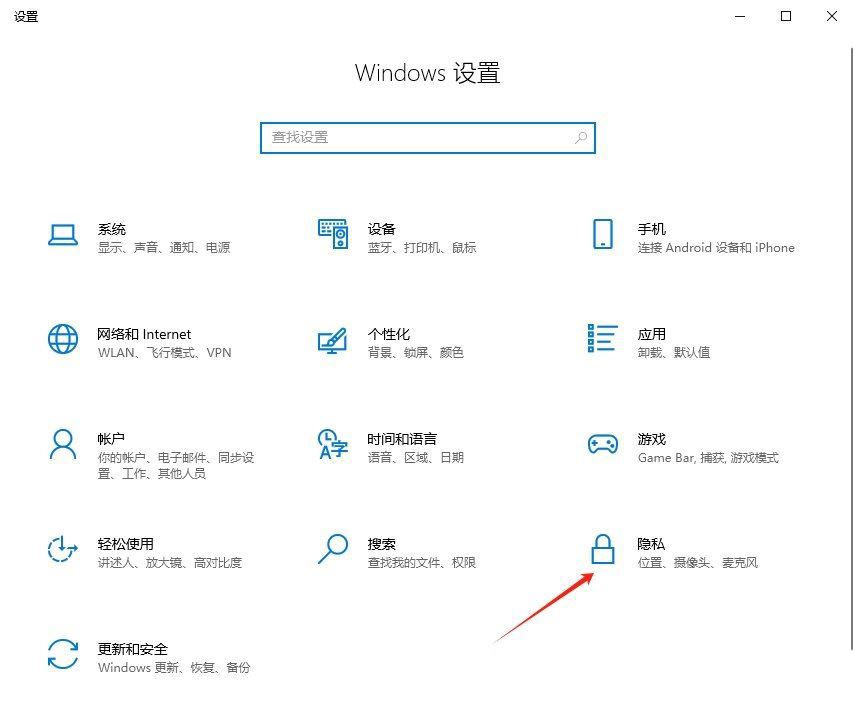
2、接着,在打开的界面中,点击左侧的“麦克风”,再开启“允许应用访问你的麦克风”。
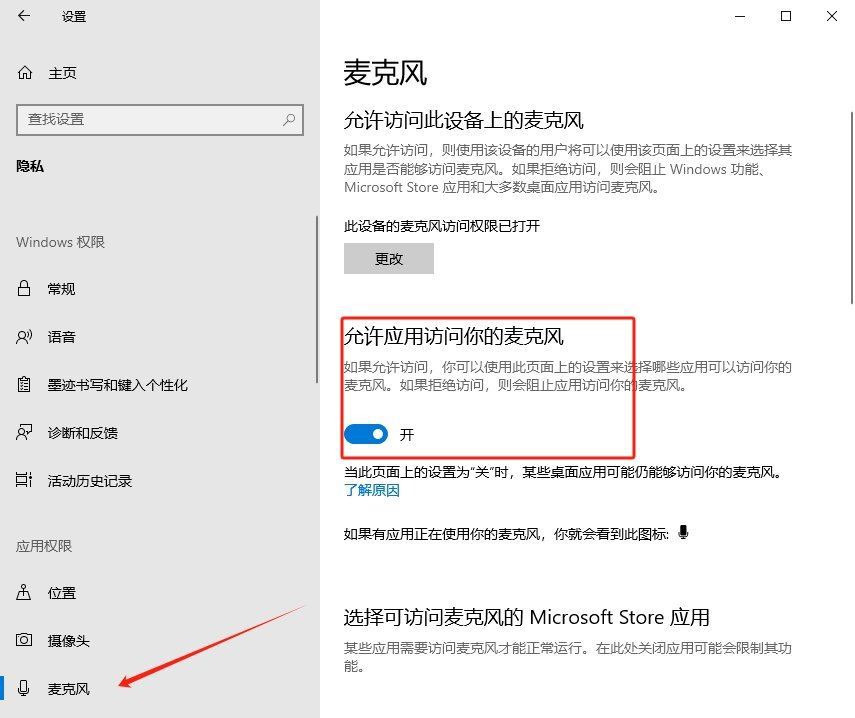
3、然后,再打开控制面板界面,把“查看方式”设置为“大图标”,并打开其中的“声音”。
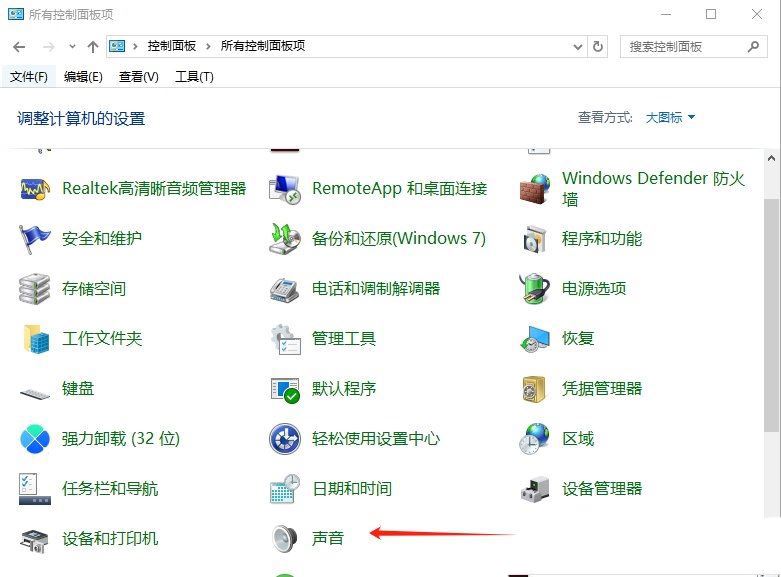
4、随后,在弹出的窗口中,切换到“录制”,再对着麦克风说话,查看音量条是否在跳动。
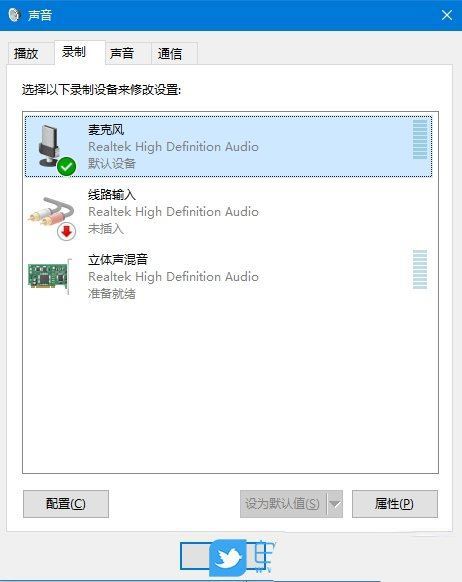
方法二:
1、打开Win10系统的控制面板界面,找到并点击打开其中的“语音识别”。
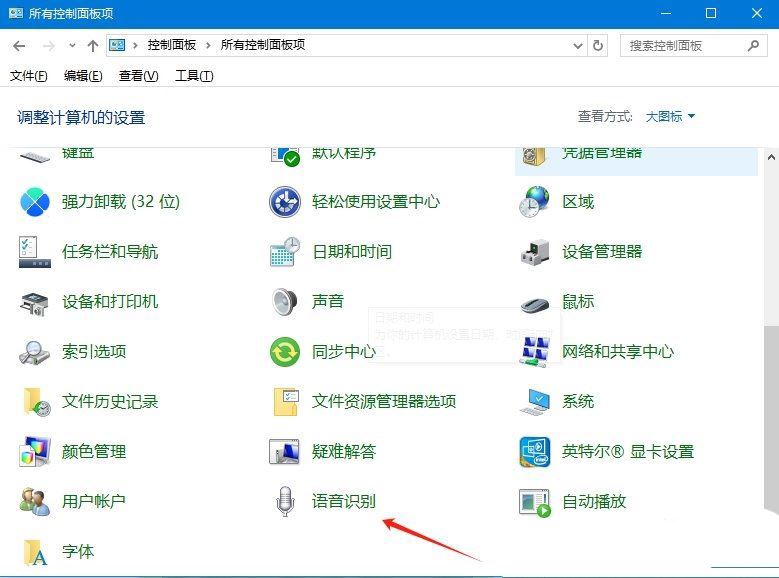
2、接着,继续点击打开“设置麦克风”。
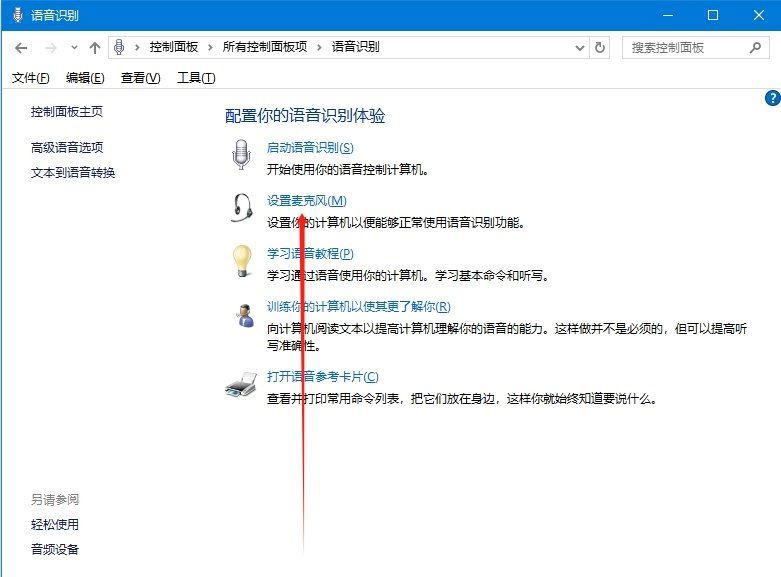
3、然后,系统会弹出“麦克风设置向导”,此时,选择其他麦克风设备。
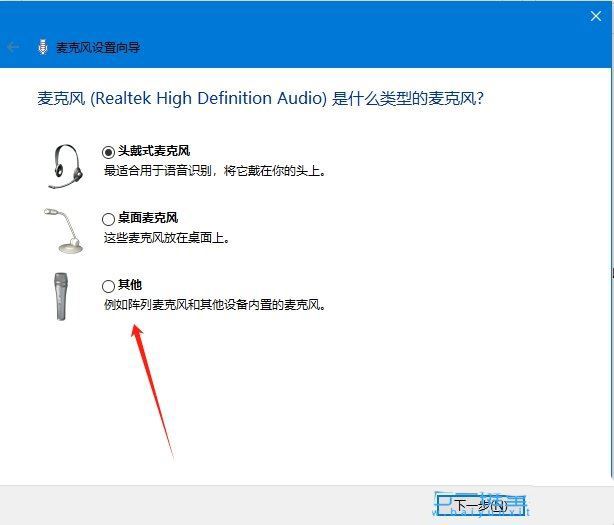
4、随后,根据麦克风设置向导,点击下一步。
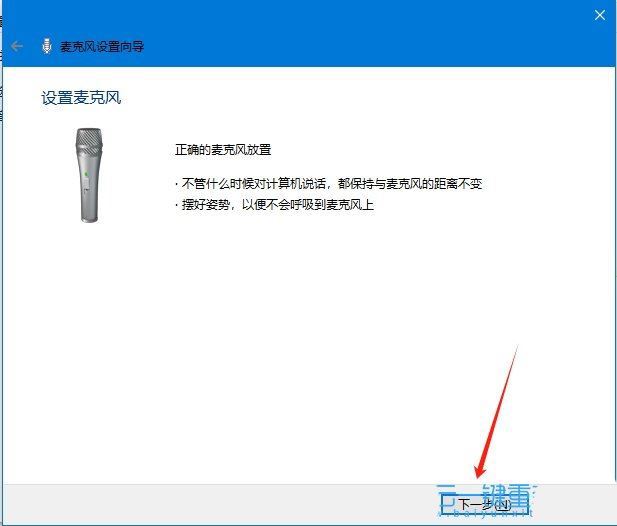
5、此时,对着麦克风说话,查看窗口中间的音频波动。
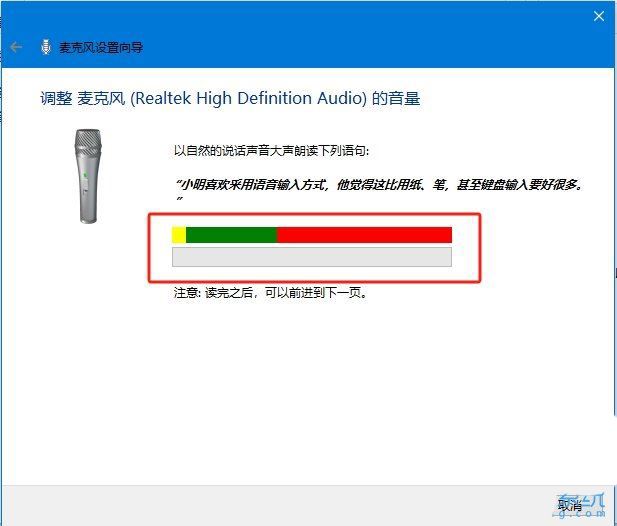
6、最后,等待显示测试结果,如果麦克风识别不到语音,会显示没有听到声音的信息,并提示是否已经静音。
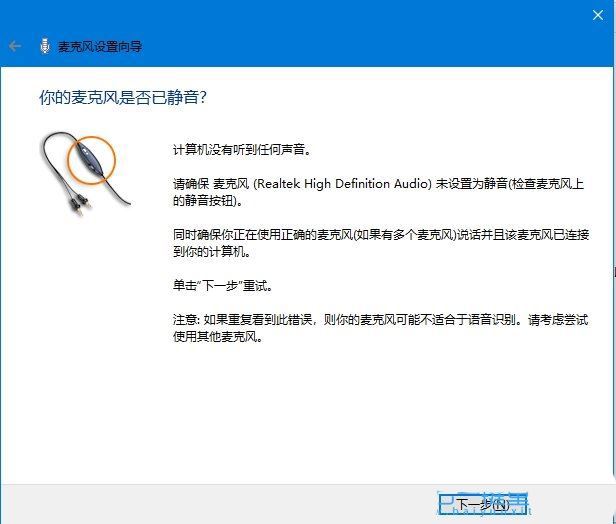
以上就是Win10检测麦克风是否正常的两种方法,希望大家喜欢,请继续关注科技号。
相关推荐:
电脑麦克风看到的最大值是0怎么办 Win10麦克风看到的最大值是0解决办法
Win10怎么静音或关闭麦克风? Win10关闭麦克风的两种方法
文章来自互联网,只做分享使用。发布者:牧草,转转请注明出处:https://www.dingdanghao.com/article/563541.html


